如何把U盘制作成启动盘?
作者:佚名 来源:未知 时间:2024-11-18
在现代计算机使用中,制作U盘启动盘已成为一项必备技能,特别是在进行系统安装、恢复或修复时。这种启动盘不仅方便携带,还能在关键时刻发挥重要作用。那么,如何将U盘制作成启动盘呢?以下是一个详细且实用的指南。
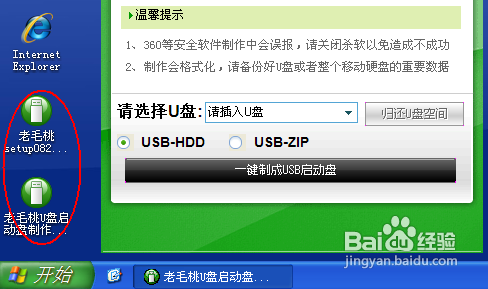
首先,你需要准备一些必要的工具和材料。一个容量至少为8GB的U盘(越大越好,以便未来可能的升级和存储更多工具)、一台运行稳定的电脑、目标系统的ISO镜像文件(比如Windows 10、Ubuntu等)以及一个可靠的U盘启动盘制作工具,如Rufus、UltraISO或微软官方的Media Creation Tool。

在准备好这些工具后,第一步是备份U盘中的所有数据。制作启动盘的过程会清空U盘上的所有内容,因此,请务必提前将重要文件备份到其他存储设备中。一旦数据备份完成,你就可以正式开始制作启动盘了。
接下来,我们以Rufus为例,详细介绍制作过程。Rufus是一款开源的、轻量级的U盘启动盘制作工具,因其操作简便、兼容性好而广受好评。首先,从Rufus的官方网站下载并安装最新版本的软件。安装完成后,打开Rufus,你将看到一个简洁明了的界面。
在Rufus界面中,有几个关键选项需要设置。首先是“设备”选项,这里选择你已经插入电脑的U盘。Rufus会自动识别并列出所有可用的存储设备,确保选择正确的U盘以避免误操作。接着是“启动类型”选项,这里可以根据你的需求选择。对于大多数用户来说,“磁盘或ISO映像(请选择)”是一个合适的选择,因为它既支持从ISO文件创建启动盘,也支持从已有的启动盘克隆。
在“分区方案”中,如果你打算在UEFI启动模式下使用启动盘,请选择“GPT(UEFI)”,否则选择“MBR(BIOS或UEFI)”。大多数现代电脑都支持UEFI启动模式,但如果你不确定自己的电脑支持哪种模式,可以查阅电脑的手册或在线查询。
“目标系统”选项通常会自动根据你的ISO文件类型进行选择,但你也可以手动设置以确保准确性。例如,如果你正在制作Windows 10的启动盘,就选择“Windows 10”或相应的版本。在“文件系统”选项中,默认情况下会选择“FAT32”,这是一个广泛兼容的文件系统,适合大多数启动盘。但如果你需要存储大于4GB的单个文件(如某些大型应用程序或备份),可以选择“NTFS”。
接下来是“簇大小”选项,对于大多数用户来说,使用默认值即可。但如果你知道你的目标系统或硬件对簇大小有特定要求,可以进行相应调整。在“卷标”中,你可以为U盘设置一个描述性的名称,以便在启动时轻松识别。最后,在“ISO映像”选项中,点击“选择”按钮,找到你之前下载的ISO镜像文件并加载它。
一旦所有选项都设置完毕,点击Rufus界面下方的“开始”按钮。Rufus会弹出一个警告窗口,告诉你U盘上的所有数据都将被删除。请再次确认你已经备份了所有重要数据,并点击“确定”继续。接下来,Rufus会开始制作启动盘。这个过程可能需要几分钟时间,具体取决于你的U盘速度和ISO文件的大小。
在制作过程中,请确保不要移除U盘或关闭Rufus。一旦制作完成,Rufus会弹出一个成功窗口,告诉你启动盘已经准备就绪。此时,你可以安全地移除U盘,并将其保存在一个安全的地方以备将来使用。
除了Rufus之外,UltraISO也是一款流行的U盘启动盘制作工具。UltraISO功能强大且灵活,支持多种ISO文件格式和启动盘制作方式。使用UltraISO制作启动盘的步骤与Rufus类似,但界面和选项略有不同。首先,打开UltraISO并加载你想要制作成启动盘的ISO文件。然后,在菜单栏中选择“工具”->“写入硬盘映像”。在弹出的窗口中,选择你的U盘作为目标设备,并确保其他选项设置正确。最后,点击“写入”按钮开始制作启动盘。
另外,微软官方的Media Creation Tool也是制作Windows启动盘的一个好选择。这个工具专门用于下载和创建Windows安装介质,包括U盘启动盘。使用Media Creation Tool非常简单:只需下载并运行工具,按照屏幕上的指示选择创建安装介质、U盘以及目标系统版本。然后,插入U盘并按照提示完成剩余步骤即可。
无论你选择哪种工具来制作U盘启动盘,都需要注意以下几点:确保U盘没有损坏且容量足够;备份U盘上的所有数据;选择正确的启动类型和分区方案;确保ISO文件完整且未损坏;在制作过程中不要移除U盘或关闭工具。
制作完U盘启动盘后,你就可以用它来启动电脑并进行系统安装、恢复或修复了。在启动时,通常需要在电脑的BIOS或UEFI设置中将U盘设置为启动设备。这个设置过程因电脑品牌和型号而异,但通常可以通过在启动时按下特定的键(如F2、F12、Del或Esc)来访问BIOS或UEFI设置菜单。在菜单中,找到“启动顺序”或类似的选项,并将U盘移动到顶部或选择为首选启动设备。保存设置并重启电脑后,你应该能够从U盘启动并进入安装或恢复界面了。
总之,制作U盘启动盘是一项非常有用的技能,它可以帮助你在遇到系统问题时快速恢复或重新安装系统。通过选择合适的工具和正确的设置步骤,你可以轻松地将U盘变成一个功能强大的启动工具。
- 上一篇: 七折优惠是如何计算的?
- 下一篇: 掌握顶尖电话销售技巧,让你的业绩飙升!































